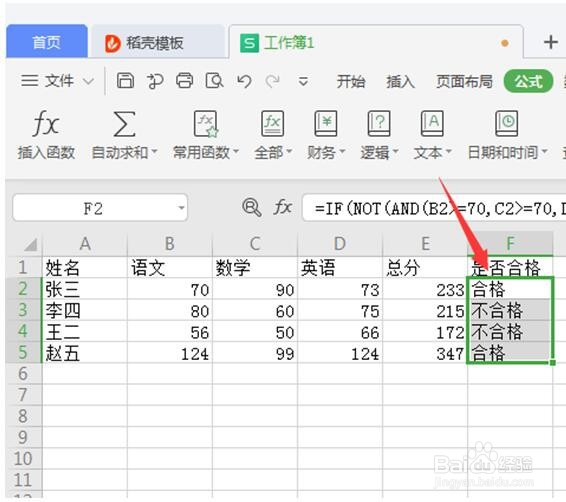1、用WPS打开一张学生成绩的Excel表格,选中是否合格单元格数据区域,如图所示。
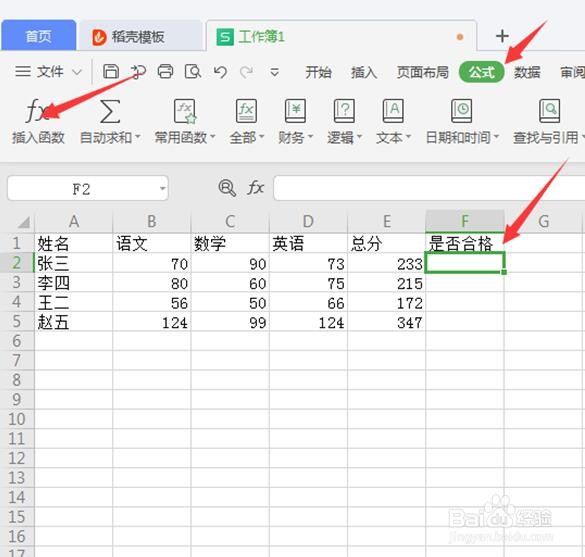
2、选择功能区【公式】标签,如图所示。
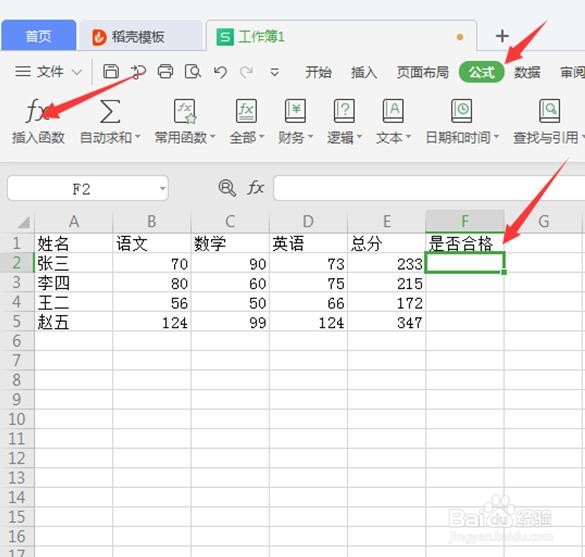
3、点击【插入函数】,如图所示。
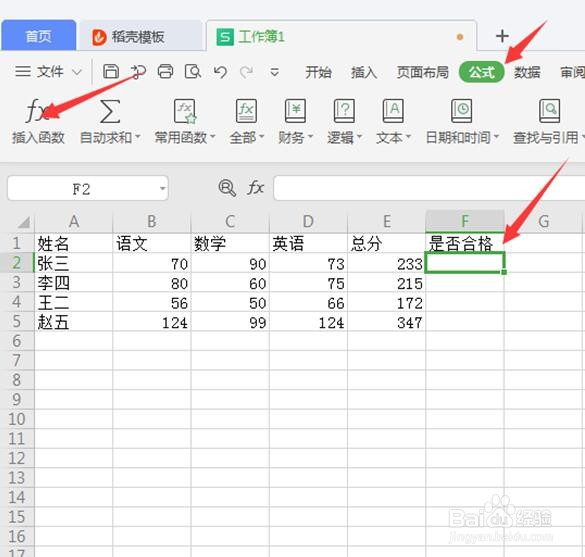
4、在弹出的【插入函数】对话框内,函数类别选择【逻辑】,函数选择【IF】,点击【确定】,如图所示:
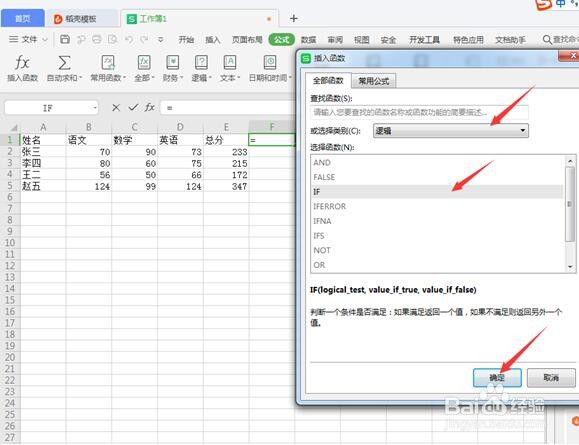
5、在弹出的【函数参数】对话框内,函数参数文本框输入函数参数,完整格式为:=IF(NOT(AND(B2>=70,C2>=70,D2>=70,E2>=150)),”不合格”,”合格”),如图所示:
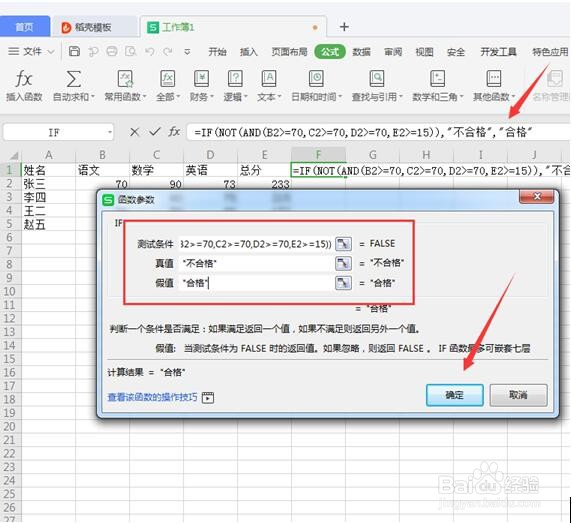
6、鼠标左键按住所选单元格右下角。向外拖动单元格选定区域,进行序列填充。完成使用NOT函数判断指定是否满足条件,如图所示: